Sound Bar Quick Guide
Instalace a použití produktu
- a Připojte Sound Bar k televizi pomocí optického kabelu nebo kabelu HDMI.
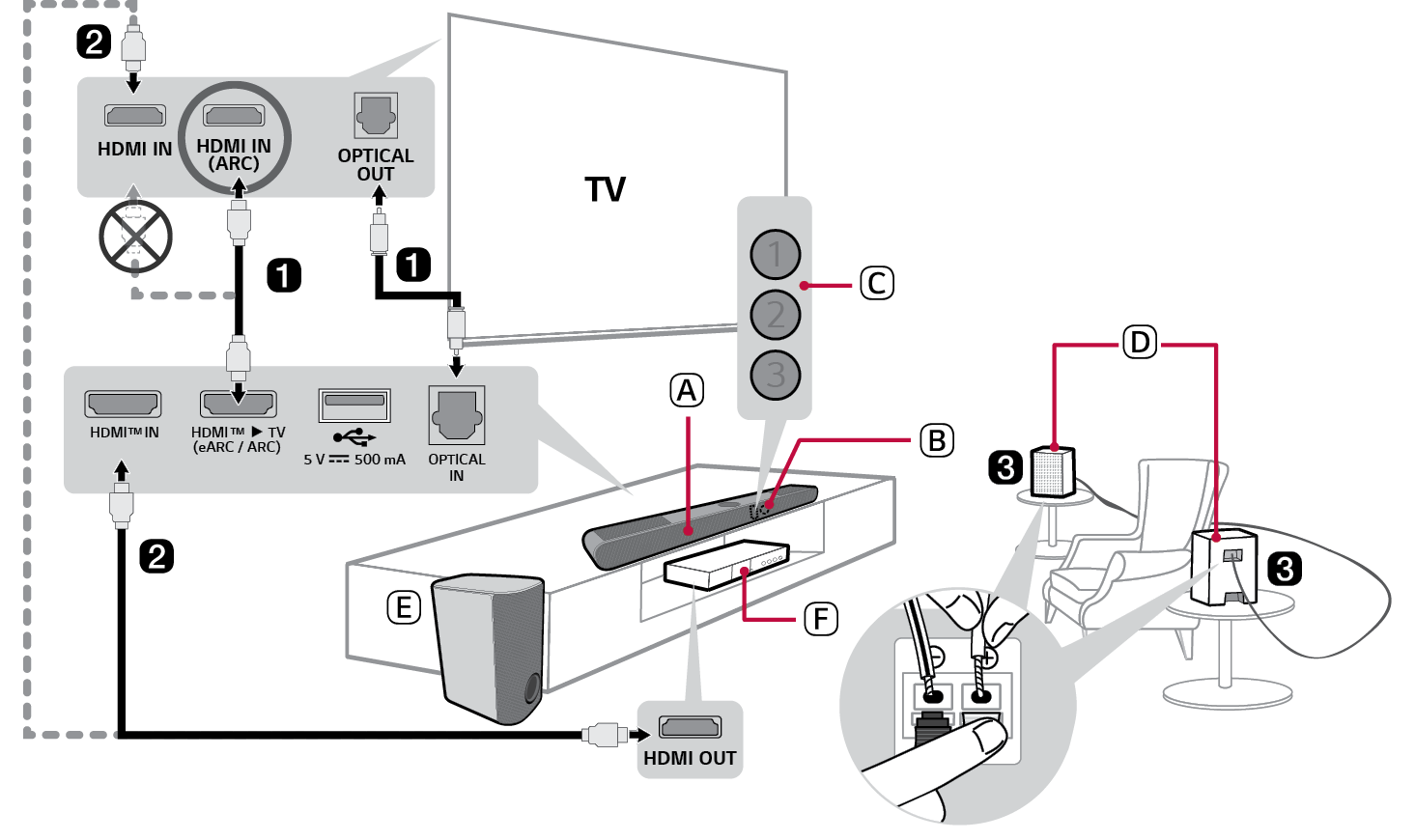

- A Sound Bar
- B Přijímač pro dálkové ovládání
- C Stavová kontrolka (ABC)
- D Zadní reproduktory (prodávají se samostatně, SPT8-S)
- E Bezdrátový subwoofer - instalujte jej v blízkosti Sound Baru.
- F Externí zařízení - (Blu-ray přehrávač, herní konzole atd.)
- b Pokud používáte externí zařízení (například televizní dekodér (STB), přehrávač Blu-ray, herní konzole atd.), připojte zařízení k Sound Baru nebo k televizoru pomocí kabelu HDMI.
- c Pokud jste zadní reproduktory zakoupili samostatně, připojte je pomocí kabelu pro reproduktory. Při připojování zadních reproduktorů připojte černý pruhovaný kabel k záporné svorce obou reproduktorů a zbývající kabel ke kladné svorce obou reproduktorů.
- d Připojte k napájení v tomto pořadí: bezdrátový subwoofer [ zadní reproduktory [ zvukový panel. Poté zapněte zvukový panel. Když se naváže automaticky spojení se Sound Barem, LED kontrolky na bezdrátovém subwooferu a zadním reproduktoru se rozsvítí zeleně. ([ Viz Připojení k produktu na straně 6.)
- e Použití produktu s televizorem ([ Viz Připojení pomocí optického kabelu, Propojení pomocí LG Sound Sync (bezdrátově), Připojení pomocí kabelu HDMI, Připojení externího zařízení přes HDMI A na straně 30, 32, 33, 35.)
-
A Opakovaně stiskněte tlačítko Funkce
 , dokud se kontrolka LED1 nerozsvítí bíle. Pokud používáte externí zařízení, které je připojeno ke vstupu HDMI™ IN na Sound Baru, opakovaně stiskněte tlačítko Funkce
, dokud se kontrolka LED1 nerozsvítí bíle. Pokud používáte externí zařízení, které je připojeno ke vstupu HDMI™ IN na Sound Baru, opakovaně stiskněte tlačítko Funkce , dokud se kontrolka LED1 nerozsvítí zlatožlutě.
, dokud se kontrolka LED1 nerozsvítí zlatožlutě. - B Na televizoru nastavte výstup reproduktoru na [HDMI ARC], [Optický], nebo [Externí reproduktor].
- f Připojení Sound Baru ke smartphonu pomocí Bluetooth ([ Viz Připojení prostřednictvím Bluetooth na straně 39.)
-
A Na svém smartphonu klepněte na tlačítko Nastavení
 a zvolte Bluetooth. Zapněte funkci Bluetooth. (
a zvolte Bluetooth. Zapněte funkci Bluetooth. ( Vypnuto >
Vypnuto >  Zapnuto)
Zapnuto) -
B Stiskněte tlačítko Bluetooth párování
 . Po chvíli se LED1 a LED2 rozblikají bíle.
. Po chvíli se LED1 a LED2 rozblikají bíle. - C Vyhledejte produkt na svém smartphonu a klepněte na něj. Produkt se zobrazí jako LG S77TY(XX).
- D Když je výrobek připojen ke smartphonu přes Bluetooth, kontrolky LED1 a LED2 se rozsvítí bíle.
- g Připojení k aplikaci LG ThinQ ([ Viz Připojení k produktu prostřednictvím aplikace LG ThinQ na straně 42.)
- A Na smartphonu vyhledejte v obchodech Google Play nebo App Store aplikaci LG ThinQ a nainstalujte ji.
- B Více informací o jejím použití získáte výběrem [Nápověda] v [Nastavení].
Ruční připojení Sound Baru k bezdrátovému subwooferu nebo zadním reproduktorům ([ Viz Ruční připojení bezdrátového subwooferu, Manuální připojení na straně 8, 11.)
Pokud na bezdrátovém subwooferu nebo zadním reproduktoru vidíte červenou LED kontrolku, znamená to, že zvukový panel není připojen k reproduktorům. V takovém případě je připojte v následujícím pořadí.
-
A Vypněte Sound Bar stisknutím tlačítka Výkon
 .
. - B Stiskněte tlačítko PAIRING na zadní straně bezdrátového subwooferu nebo zadního reproduktoru. Ověřte, zda LED kontrolka bliká zeleně.
- Pokud na bezdrátovém subwooferu stále vidíte červenou LED kontrolku, znovu stiskněte a podržte tlačítko na zadní straně subwooferu.
-
C Zapněte Sound Bar stisknutím tlačítka Výkon
 .
. - D Když se spojení naváže, rozsvítí se zelená LED kontrolka na bezdrátovém subwooferu nebo zadním reproduktoru.
Obsah
Rychlý průvodce pro Sound Bar
2 Instalace a použití produktu
Instalace
6 Připojení k produktu
12 Nastavení prostorového zvuku
Popis produktu
17 Přední strana
22 Zadní strana
23 Popis dálkového ovladače
Různá nastavení podle potřeby
26 Pohodlné funkce
27 Jak změnit nastavení
28 Ladění zvuku
29 Funkce hlasové zpětné vazby.
Připojení k televizoru
30 Připojení pomocí optického kabelu
32 Propojení pomocí LG Sound Sync (bezdrátově)
33 Připojení pomocí kabelu HDMI
Připojení k externímu zařízení
35 Připojení pomocí kabelu HDMI
38 Připojení pomocí optického kabelu
Použití produktu jako audio systému
39 Připojení prostřednictvím Bluetooth
42 Připojení k produktu prostřednictvím aplikace LG ThinQ
42 Instalace aplikace LG ThinQ a registrace výrobku
44 Připojení k paměťovému zařízení USB
Připevnění produktu na zeď
46 Kontrola před montáží na stěnu
48 Připevnění produktu na zeď
Bezpečnostní opatření
50 Bezpečnost a předpisy
53 Prevence nesprávného použití výrobku
Než nahlásíte poruchu produktu
57 Odstraňování problémů
Dodatek
60 Technické údaje
62 Registrované obchodní známky a licence
64 Manipulace s výrobkem
Instalace